Rozhodol som sa pripraviť pokyny na aktualizáciu firmvéru na smerovačoch TP-LINK TL-WR1045ND a TP-LINK TL-WR1043ND. Zároveň budem blikať môj TL-WR1045ND a podrobne vám ukážem, čo a ako urobiť, aby ste aktualizáciu softvéru smerovača aktualizovali bez problémov.
Pretože tieto dva modely sú takmer rovnaké, rozhodol som sa urobiť jednu inštrukciu. Ukážem na príklade TP-LINK TL-WR1045ND. Samotný proces blikania TP-LINK TL-WR1043ND sa bude líšiť iba v softvérovom súbore. Dám odkaz na stiahnutie softvéru pre oba modely. Proces pripojenia a aktualizácie softvéru prostredníctvom ovládacieho panela sa teda nelíši.
Softvér musíte aktualizovať. Napríklad najnovší firmvér pre TL-WR1045ND teraz podporuje 3G USB modemy. Všetko funguje dobre, skontroloval som to. Existujú aj menšie zlepšenia. Napríklad existuje podpora pre aplikáciu Tether (program na správu smerovača).
Stiahnutie firmvéru a príprava na aktualizáciu
Najprv musíme stiahnuť nový firmvér. Ak neviete, či pre váš smerovač existuje nová verzia, môžete prejsť na jeho nastavenia a „Verzia firmvéru“ sa okamžite zobrazí na hlavnej stránke (prvý riadok).
Pokiaľ ide o firmvér OpenWRT a DD-WRT, zdá sa, že existujú pre tieto modely. Ale ja by som nedoporučoval šitie. Na natívnom firmvéri funguje všetko dobre. V každom prípade tí, ktorí chcú nainštalovať OpenWRT alebo DD-WRT, a vedia prečo, pochopia tento problém bez problémov. A ak neviete, ako nainštalovať tento softvér, potom ho nepotrebujete.
Firmvér sa musí stiahnuť výlučne pre váš model a jeho verziu hardvéru. Verzia hardvéru sa dá zobraziť na spodnej strane nálepky na samotnom smerovači. Napríklad mám TP-LINK TL-WR1045ND verziu hardvéru ver: 2.0.

Firmvér si musíte stiahnuť iba z oficiálnych webových stránok. Odkazy na stránku sťahovania poskytujem pre oba modely:
- TP-LINK TL-WR1043ND - http://www.tp-linkru.com/download/TL-WR1043ND_V3.html#Firmware
- TP-LINK TL-WR1045ND - http://www.tp-linkru.com/download/TL-WR1045ND_V2.html
Prejdite na požadovaný odkaz (pozrite si, nemiešajte ho), vyberte verziu, otvorte kartu „Firmvér“.
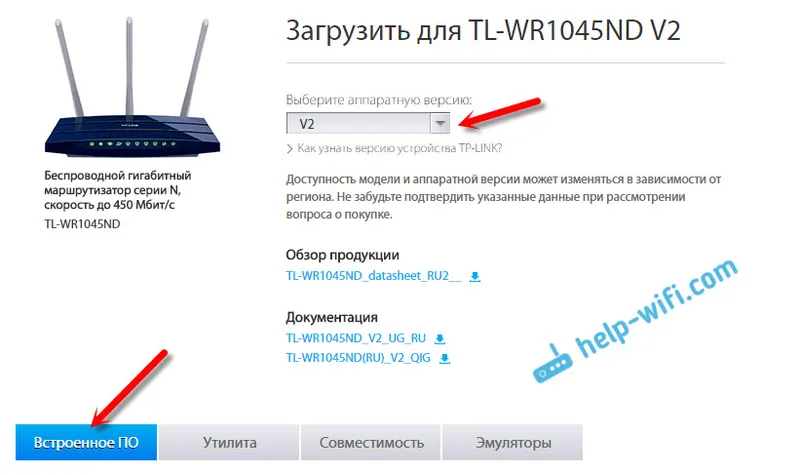
Prvý firmvér v zozname, najnovší. K dispozícii bude verzia, dátum vydania, zmeny a ďalšie informácie. Ak chcete súbor stiahnuť, kliknite na odkaz a archív uložte do počítača.

Ďalej otvorte archív a z neho extrahujte súbor samotného firmvéru, ktorý má príponu .bin.

Pripojíme router pre firmvér
Potrebujeme sieťový kábel, pomocou ktorého pripojíme smerovač k počítaču alebo notebooku.
Aktualizácie firmvéru je možné vykonať iba pomocou káblového pripojenia. Je lepšie neaktualizovať prostredníctvom bezdrôtového pripojenia, router môže zlyhať. Ak má váš laptop Wi-Fi, je lepšie ho vypnúť.
Sieťový kábel dodávaný so smerovačom je pripojený ku konektoru LAN na smerovači ak konektoru sieťovej karty v počítači.
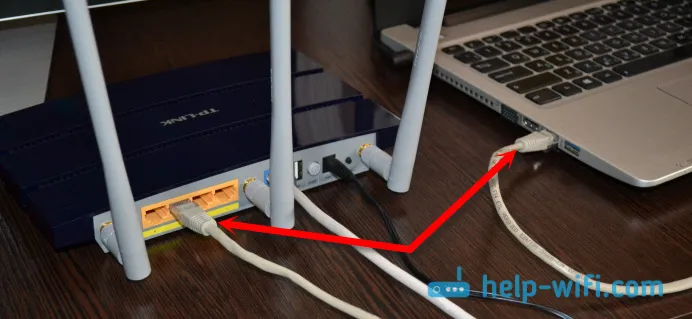
Zapneme napájanie smerovača a prejdeme na nastavenia. Otvorte prehliadač a prejdite na stránku tplinkwifi.net alebo 192.168.0.1 . Zadajte užívateľské meno a prihlasovacie meno (továreň: admin a admin) a dostaneme sa na ovládací panel.
Proces aktualizácie firmvéru na smerovači TP-LINK TL-WR1045ND a TL-WR1043ND
Prejdite na kartu „Systémové nástroje“ - „Aktualizácia firmvéru“. Kliknite na tlačidlo „Vybrať súbor“ a vyberte súbor firmvéru v počítači.
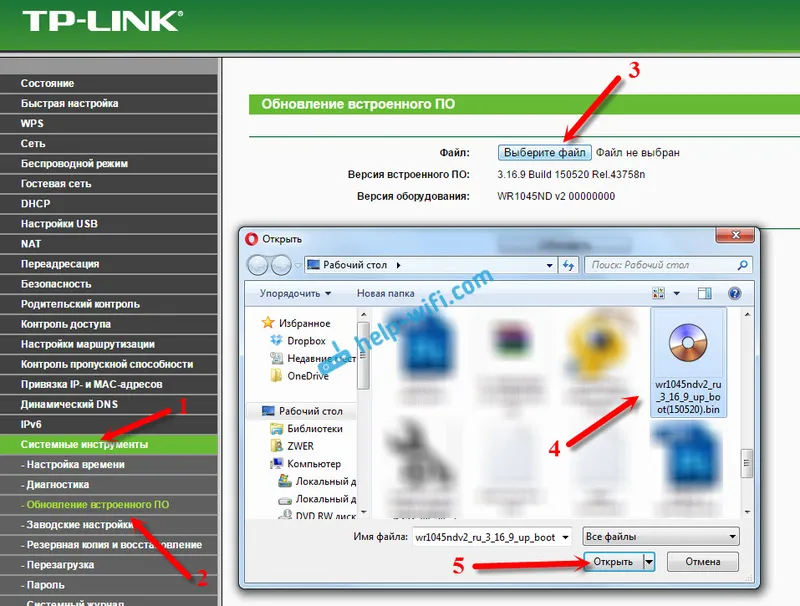
Ak chcete začať, stlačte tlačidlo „Inovovať“.
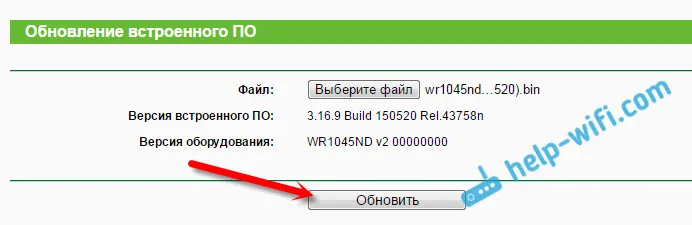
Spustí sa proces aktualizácie. Pozor! Nič nevypneme, nezatvoríme to, len čakáme.
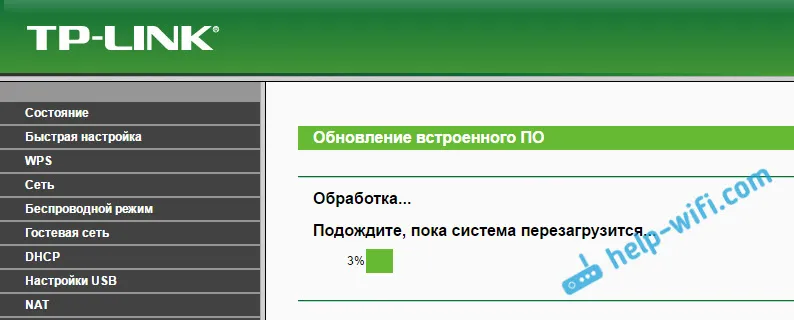
Smerovač sa reštartuje a môžete ho použiť.
Možno budete ešte potrebovať pokyny na konfiguráciu TP-LINK TL-WR1045ND. Nechajte svoje otázky v komentároch. Veľa štastia!
